
歡迎訪問PChome.net
手機版Edge瀏覽器手機版app是微軟公司開發的一款現代化、安全且高效的手機瀏覽器。它擁有簡潔直觀的界面設計,支持快速加載網頁和流暢的多標簽瀏覽。Edge瀏覽器手機版app還具備強大的搜索引擎,提供精準的搜索體驗和智能廣告攔截功能,同時注重用戶隱私保護,內置了隱私模式和多層防護級別。此外,它還支持跨設備同步、閱讀模式、擴展插件安裝等功能,滿足用戶多樣化的瀏覽需求。
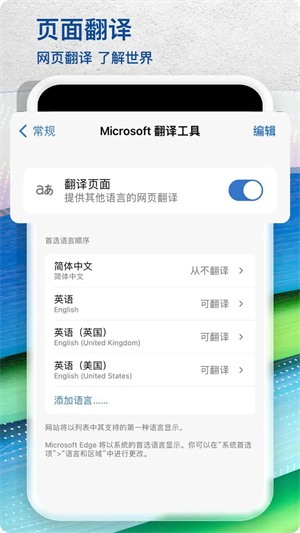
【極速簡潔,告別繁瑣一鍵直達】
強大的搜索引擎,一站搜索全網,搜文字、搜圖片,快速識別,幫你找到想要的內容。
【廣告攔截,智能過濾移除廣告】
智能攔截移除廣告,提高上網的效率,讓您享受更快速的沖浪體驗。
【多端同步,暢覽由你隨心所閱】
輕松跨多設備安全訪問歷史記錄、收藏夾、密碼和集合等已保存信息。
【隱私保護,數據安全以你為先】
提供三層防護級別,多級跟蹤預防服務,只為更好保護您的隱私。
【放心瀏覽,隱藏身份深層防護】
InPrivate (隱私模式)標簽頁不會存儲你的瀏覽數據(如 Cookie、歷史記錄、自動填充信息或臨時文件),更好保證搜索歷史記錄的私密性。
【自動填充,智能高效節省時間】
使用 Microsoft Edge瀏覽器作為自動填充提供程序,你便可訪問手機上其他應用(如 Instagram、Pinterest 等)的已保存憑據。
【建立集錦,數據文檔跟你走】
可以同時保存圖片、文字等其他有用信息,讓內容管理更高效,同時除了內容整理外,集錦也可以方便地共享給團隊的其他成員,讓協同工作更便捷。
1、私密瀏覽:
密碼、最喜歡的內容和信息可在您所有的設備之間安全保存并保持同步。使用 InPrivate 選項卡自由地瀏覽后,可確保瀏覽數據(包括您的歷史記錄、臨時 Internet 文件和 Cookie)不會保存在您的電腦上。
2、攔截廣告:
Microsoft Edge 使用 AdBlock Plus 來幫助那您攔截不需要的廣告,讓您獲得更加簡化的瀏覽體驗。
3、保存密碼:
安全地保存您最喜歡的網站的密碼和登錄信息,這些都可以借助 Microsoft Edge 完成。
4、在電腦上繼續:
通過向您的 Windows 10 電腦(需要 Windows 10 Fall Creator Update 或更高版本)無縫發送網頁,您可以隨時隨地從上次中斷的位置繼續瀏覽。
5、數據同步:
您最喜歡的內容、密碼和閱讀清單可在您的設備之間保持同步,因此無論設備如何,始終會根據您的需要個性化您的瀏覽器。隨時隨地繼續您的 Edge 瀏覽體驗。
6、集錦:
在同一位置整理您最喜歡的內容、閱讀清單和歷史記錄。Microsoft Edge 讓您在任何設備上都可以簡單輕松地查找和管理您的內容。
7、二維碼掃描功能:
觸摸按鈕,即可輕松閱讀 QR 碼。Microsoft Edge 會將閱讀內容和信息直接顯示在您的屏幕上。
8、語音搜索:
現在您可以使用您的聲音來搜索網頁。提出問題或說出提示即可通過更自然、更熟悉的方式來使用網頁。
點擊菜單按鈕
打開手機Edge瀏覽器首頁,點擊底部“菜單”按鈕。
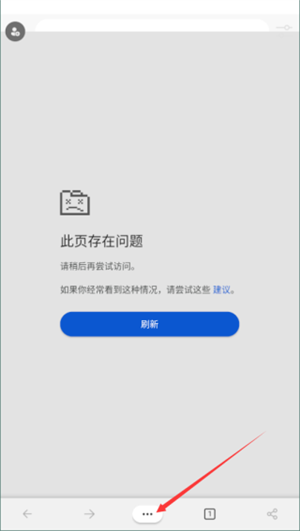
打開設置
進入菜單窗口,點擊“設置”選項。
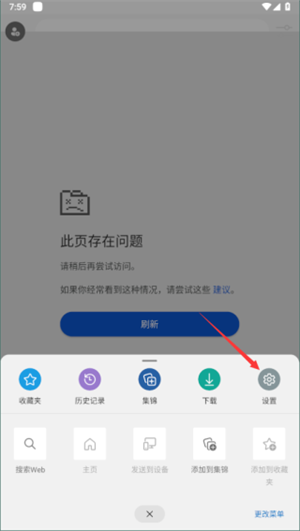
打開常規
進入設置界面,點擊“常規”選項。
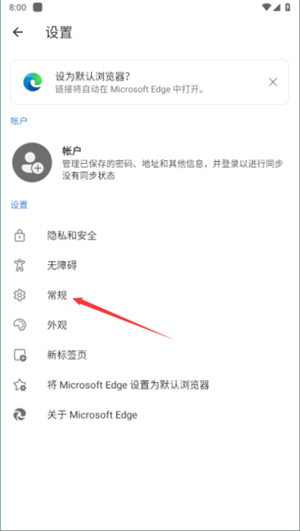
選擇特定頁
進入常規,勾選“特定頁”。
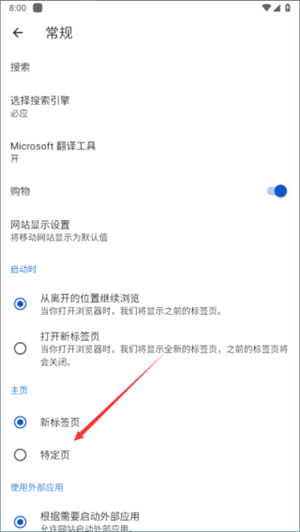
設置主頁
輸入主頁網址,點擊“保存”即可。
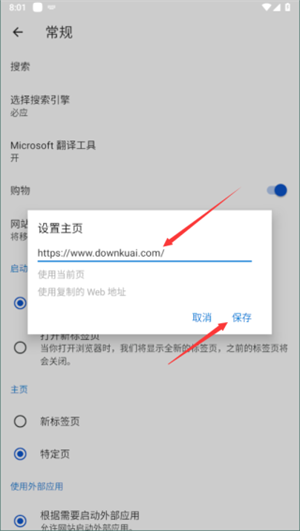
一、Edge瀏覽器手機版怎么安裝插件?
Edge瀏覽器手機版暫時無法安裝插件,下面為大家簡單介紹Edge電腦版安裝插件的方法
1、首先打開Edge瀏覽器,點擊右上角頭像右側的【更多 – 擴展】進入添加插件頁面。
2、進入擴展頁面后,如果我們已經下載好了插件到電腦中,開啟左下角的【開發人員模式】,然后點擊【加載解壓縮的擴展】,然后選擇并打開下載好的插件即可。
3、我們還可以進入Microsoft商店中搜索下載插件,點擊【獲取Microsoft Edge擴展程序】進入Microsoft Edge外接程序。
4、點擊左上角的搜索框,搜索插件名稱或者需要實現的功能,搜索之后在右側找到需要下載的擴展程序,點擊【獲取】。
5、之后會在上方的地址欄下彈出提示窗口,提示我們是否“將XXX添加到Microsoft Edge”,點擊【添加擴展】。
6、最后,該插件下載并安裝之后,會自動開啟該插件,并在上方地址欄的右側顯示該插件的圖標,點擊即可使用。
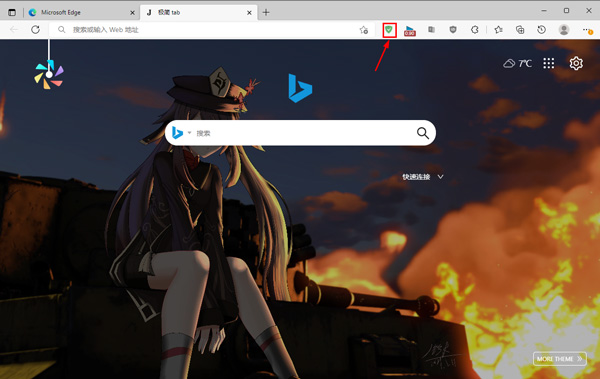
二、Edge瀏覽器internet選項在哪里?
1、進入Edge瀏覽器點擊右上角的三個點。
2、在任務欄中選擇“更多工具”。
3、在新界面中選擇“使用Internet explorer 打開”。
4、點擊新瀏覽器的右上角“齒輪設置”。
5、即可在任務欄中找到“Internet 選項”。
6、點擊即可進入設置。
三、Edge瀏覽器兼容性設置在哪?
1、將瀏覽器首頁打開之后,點擊首頁右上方的三個小點標識。
2、在彈窗中,找到設置這個選項,點擊它,進入下一個新的頁面。
3、將瀏覽器設置界面打開之后,點擊左側欄目里的默認瀏覽器。
4、點擊兼容性后面的下拉圖標,在下拉菜單框中設置始終兼容即可。
歡迎使用 Microsoft Edge!以下是該版本的一些更新內容:
· 修復已知問題、提升穩定性并改進性能。
立即更新,享受更智能、更高效的 Microsoft Edge!










 夸克
便捷工具
5.0
夸克
便捷工具
5.0
 Edge瀏覽器手機版
便捷工具
5.0
Edge瀏覽器手機版
便捷工具
5.0
 Tenta瀏覽器
便捷工具
5.0
Tenta瀏覽器
便捷工具
5.0
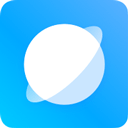 小米瀏覽器
便捷工具
5.0
小米瀏覽器
便捷工具
5.0
 Edge Canary
便捷工具
5.0
Edge Canary
便捷工具
5.0
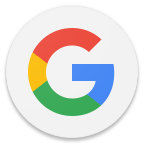 谷歌瀏覽器安卓版(Chrome)
便捷工具
5.0
谷歌瀏覽器安卓版(Chrome)
便捷工具
5.0
 Chrome手機版
便捷工具
5.0
Chrome手機版
便捷工具
5.0
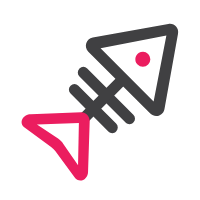 極影瀏覽器
便捷工具
5.0
極影瀏覽器
便捷工具
5.0
 QQ瀏覽器手機版
便捷工具
5.0
QQ瀏覽器手機版
便捷工具
5.0
 火狐瀏覽器安卓版(Firefox)
便捷工具
5.0
火狐瀏覽器安卓版(Firefox)
便捷工具
5.0
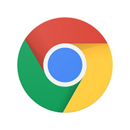 Chrome瀏覽器安卓版
便捷工具
5.0
Chrome瀏覽器安卓版
便捷工具
5.0
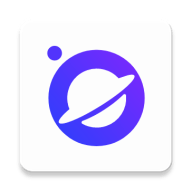 星海瀏覽器
便捷工具
5.0
星海瀏覽器
便捷工具
5.0